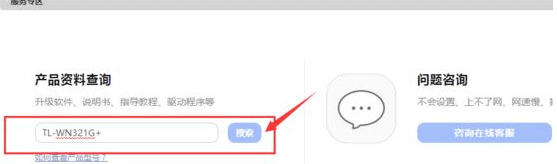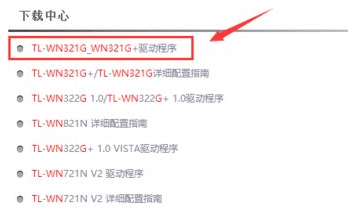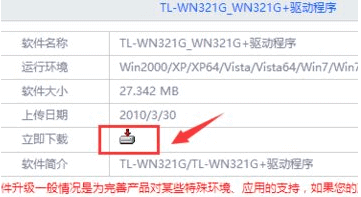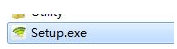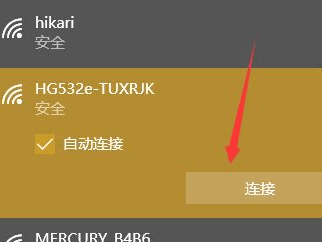有些用户说win10系统笔记本电脑没有无线网卡驱动,无法连接WiFi上网,只有安装完成后就可以让笔记本电脑直接连接wifi网络,享受无线上网的极致乐趣。win10没有无线网卡驱动主要是因为系统无法自动识别使用的无线网卡导致的,那么如何配置无线网络驱动?这个时候可以通过安装官方驱动解决,一起来看看具体详细步骤看看。
工具/原料:
1、操作系统: windows 10
2、品牌型号:笔记本电脑
3、软件版本:小白一键重装系统 12.6.49.2290 下载地址:http://www.xiaobaixitong.com/
内容如下:
1、找到你路由器的品牌官方网站,找到“服务支持”,小编这里使用的是“TP-LINK”。
2、输入你的路由器型号,在路由器的底部会有纸条详细的说明,输入好后点击搜索。
3、在搜索出来的下载地址中,找到该路由器的无线网卡驱动。
4、进到详细页面后,点击下载,如图所示。
5、将压缩包下载解压后,双击“setup”进行安装。
6、根据安装向导一步步的点击下一步,直到完成即可。
7、安装完无线网卡驱动后,点击右下角的wifi图标即可连接wifi。
以上就是win10无线网卡驱动的安装方法啦,希望能帮助到你们。